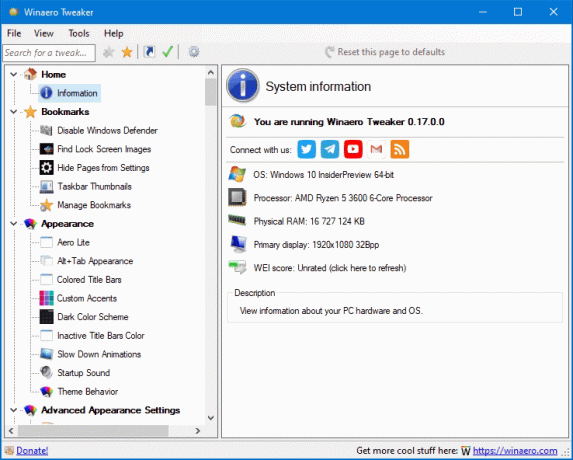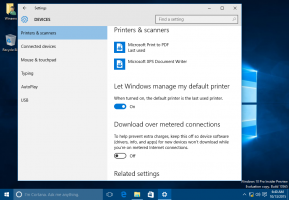Yra Winaero Tweaker 0.17
Džiaugiuosi galėdamas pranešti apie naują savo programos versiją. „Winaero Tweaker 0.17“ yra su daugybe pataisymų ir naujų (tikiuosi) naudingų funkcijų.
Pataisymai šiame leidime
- „Spotlight“ vaizdo griebtuvas dabar vėl rodo peržiūros nuotraukas.
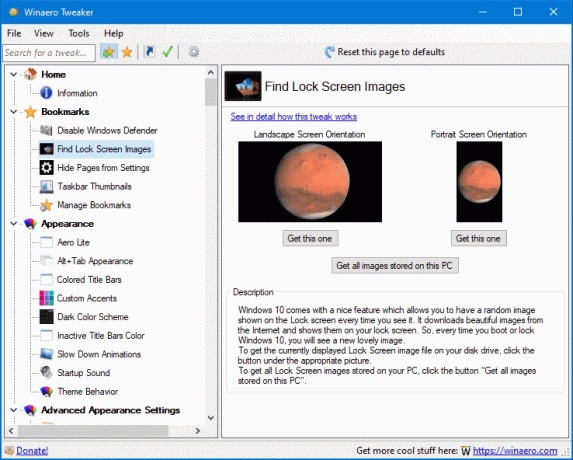
- Užduočių juostos „Išjungti miniatiūras“ dabar ištaisyta, ji pagaliau veikia.
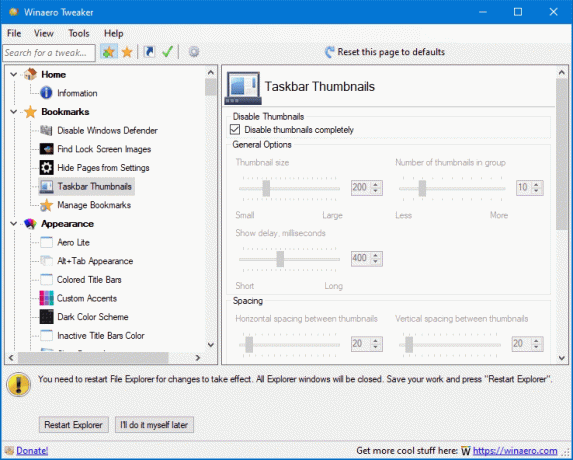
- Fiksuotas 'Padidinkite užduočių juostos skaidrumą“, kuris nustojo veikti maždaug 1903 m.
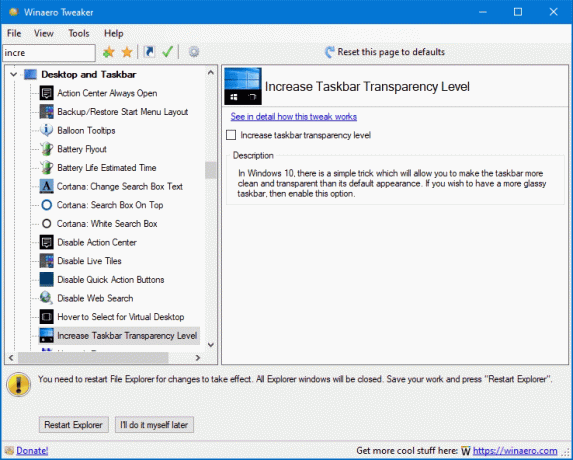
- Ištaisytas 3 dienų užduoties nutraukimas naudojant funkciją „Paaukštintas spartusis klavišas“. Buvau labai nustebęs, kai gavau tokį pranešimą apie klaidas, net neįsivaizdavau, kad kažkam yra pakeltos užduotys, vykdomos kelias dienas.
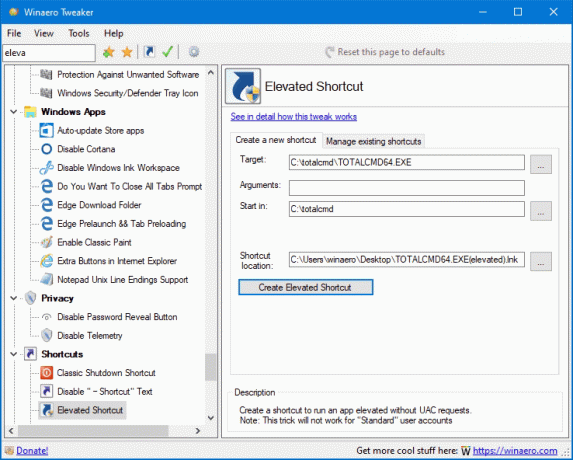
- Parinkties „Telemetrija“ pataisymas, dėl kurio paslauga gali likti išjungta, jei nuspręstumėte iš naujo įjungti šią „Windows 10“ funkciją.
Pasikeitęs elgesys
- Funkcija „Išjungti gynėją“ dabar įspėja apie „Apsaugą nuo klastojimo“. Jeigu Apsauga nuo klastojimo įjungta, „Windows Defender“ neleis trečiųjų šalių programoms keisti nustatymų. Jei reikia išjungti „Defender“, pirmiausia turite išjungti apsaugą nuo klastojimo.

- Nebekompiliuoju Winaero Tweaker su .NET 3.5. Šis pakeitimas turi įtakos tik kai kuriems „Windows 7“ naudotojams, kurie neįdiegę .NET 4. Įdiegę .NET 4, Winaero Tweaker veiks kaip įprasta. Neketinu atsisakyti Windows 7 palaikymo, bet man atsibodo .NET 3.5.
Naujos savybės
Vykdykite kaip patikimą diegimo programą
Nemanau, kad ši funkcija turi būti pristatyta. Prašome naudoti atsargiai!
Slėpti nustatymų programos puslapius
Dabar galite paslėpti nustatymų programos puslapius, jūsų pasirinkimas.
Skelbimas
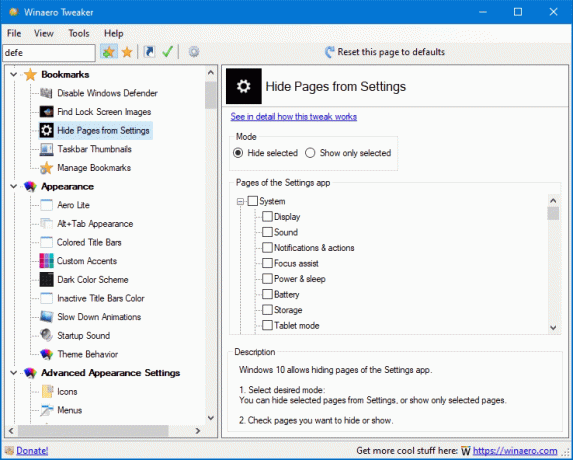
Šios parinkties kodas bendrinamas su Nustatymų pakopinis meniu variantas. Taip pat atnaujinau puslapių sąrašą į tikrasis puslapių sąrašas.
Numatomas akumuliatoriaus veikimo laikas
Kartą tu įjungti šią parinktį, „Windows 10“ parodys akumuliatoriaus piktogramos patarimą su numatomu įrenginio akumuliatoriaus veikimo laiku, išreikštu valandomis ir minutėmis, be procento, kuris apskaičiuojamas realiuoju laiku.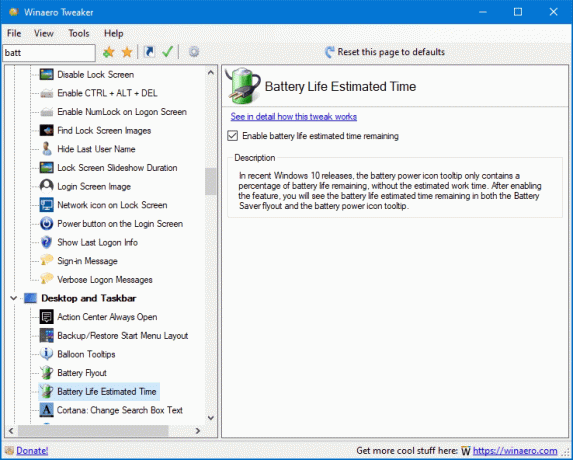

Taisykite Windows vaizdo kontekstinį meniu
Prideda a specialus įrašas į darbalaukio kontekstinį meniu, kad prireikus vienu spustelėjimu pataisytumėte sugadintą komponentų saugyklą.
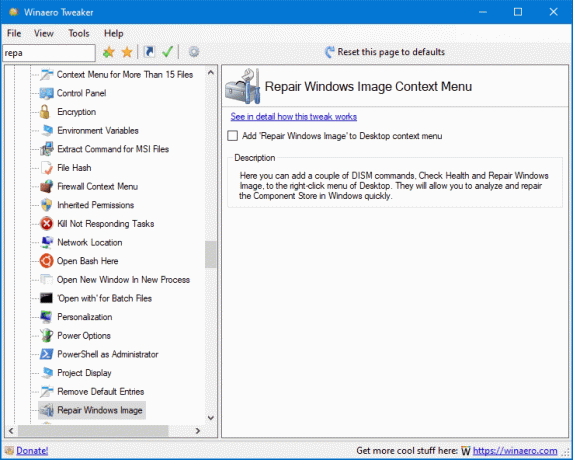

Sfc Scannow kontekstinis meniu
Komanda sfc /scannow yra gerai žinomas būdas patikrinti visų „Windows 10“ sistemos failų vientisumą. sfc.exe yra sistemos failų tikrinimo įrankis, kuris gali būti naudingas daugelyje scenarijų ir išspręsti įvairias „Windows 10“ problemas. Dabar galite pridėti a specialus kontekstinis meniu įrašą, kad jį paleistumėte tiesiogiai vienu paspaudimu.


Aplinkos kintamųjų kontekstinis meniu
Aplinkos kintamieji operacinėje sistemoje yra reikšmės, kuriose yra informacijos apie sistemos aplinką ir šiuo metu prisijungusį vartotoją. Pridėjus a specialus kontekstinis meniu, galėsite juos greitai pamatyti ir pakeisti.
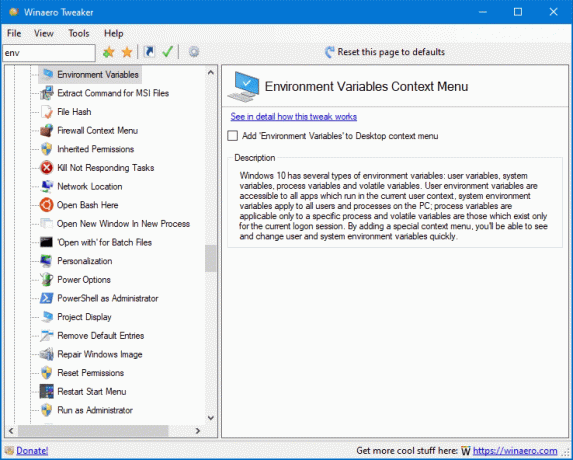

Pridėkite klasikinį darbalaukio foną prie valdymo skydelio
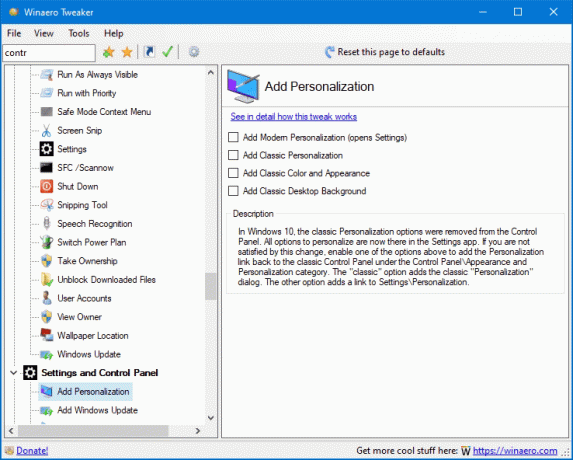
Jei jūsų netenkina naujas būdas sureguliuoti OS išvaizdą nustatymuose, galbūt jus domina pridedant klasikinę darbalaukio fono programėlę atgal į valdymo skydelį.

Pridėkite klasikinę spalvą ir išvaizdą į valdymo skydelį
Panašiai kaip ir aukščiau, galite pridėti klasikinis spalvų dialogas grįžti į klasikinį „Windows 10“ valdymo skydelį.

Atnaujinimas: Pamiršau paminėti – „Winaero Tweaker“ dabar leidžia eksportuoti individualias ugniasienės taisykles

Tradiciškai norėčiau pasakyti DIDELĮ AČIŪ kiekvienam Winaero Tweaker vartotojui. Jūsų palaikymas, ataskaitos ir pasiūlymai visada naudingi.
Ištekliai:
Atsisiųskite Winaero Tweaker | „Winaero Tweaker“ funkcijų sąrašas | „Winaero Tweaker“ DUK